前言
博主使用 Arch Linux 作为日常开发系统,最近需要录制一些视频类的教程,遂研究了一些相关软件,想要做一个稍微专业一点的视频,要求如下:
- 能够做到电脑屏幕、摄像头、安卓操作屏幕三合一
- 视频剪辑、调音配音
- 所有工具在 Linux 上
理想效果示意图:

1、软件工具准备
a. 录音软件
Audacity 是一个免费的开源的数字音频编辑和记录软件,可跑在 Windows、macOS、Linux 上。
这款软件除了能从多个源同时录制外,还能进行后期处理,包括标准化、修改、淡入、淡出等。其已经被用于录制和混合整个专辑。
其功能包括:
- 录制和播放声音
- 编辑
- 跨平台
- 大量数字效果和插件
- 支持采样率高达96 kHz的多通道模式,每个样本32位
- 使用傅立叶变换算法的音频频谱分析
- 导入和导出各种版本音频
- 各种主题
- 支持简体中文
在 Arch Linux 中安装命令:
sudo pacman -S audacity
软件界面:
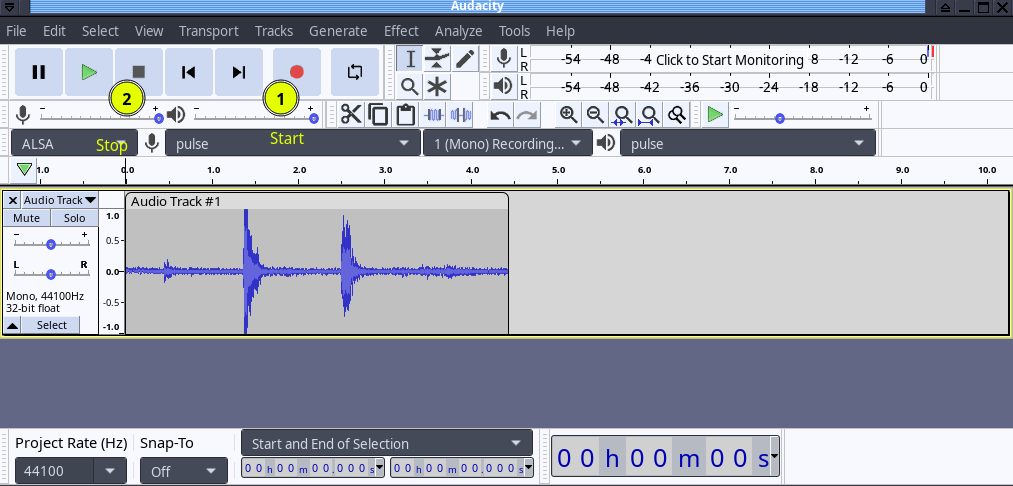
b. 录屏软件
SimpleScreenRecorder 是一个开源的屏幕录制软件,支持 Linux 。使用基于 Qt 的图形用户界面开发。可录制整个屏幕或者部分屏幕,或者直接录制 OpenGL 应用,录制过程中允许暂停和恢复,支持多种文件格式和编码。
这个软件的作者说:
SimpleScreenRecorder是我为录制程序和游戏而创建的Linux程序。已经有一些程序可以做到这一点,但我对其中任何一个都不是百分之百满意,所以我创建了自己的程序。
我最初的目标是创建一个非常简单易用的程序,但在编写的过程中,我开始添加越来越多的功能,结果实际上是一个非常强大的程序。它“简单”的意思是,它比ffmpeg/avconv或VLC更容易使用,因为它有一个简单的用户界面。
这个工具用起来稍微简单,且在 Arch Linux 上稳定些(不会因为某些更新导致其不能用),最大特性:
- 支持窗口、自己选择矩形、全屏进行截图
- 预览
在 Arch Linux 中安装命令:
sudo pacman -S simplescreenrecorder
软件页面:
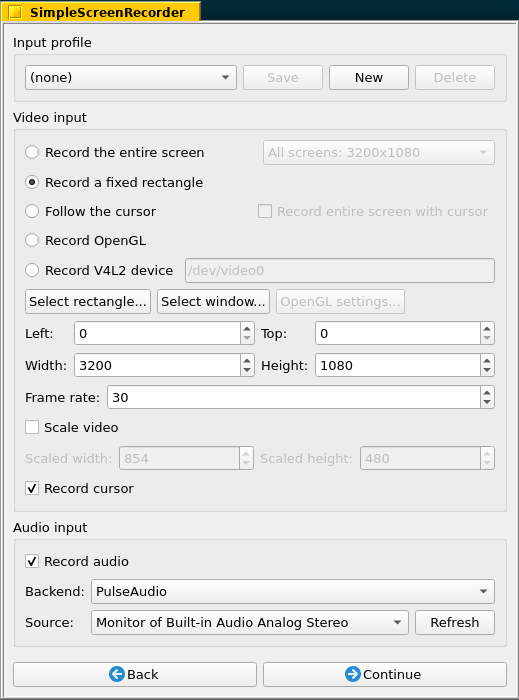
c. 摄像头软件
无边框摄像头软件:QT V4L2 video capture utility
sudo pacman -S v4l-utils
d. 安卓屏幕操作软件
安卓手机 linux ADB 屏幕实时控制工具:QtScrcpy
QtScrcpy 可以通过 USB(或通过TCP/IP)连接 Android 设备,并进行显示和控制。不需要root权限。
同时支持GNU/Linux,Windows和MacOS三大主流桌面平台
它专注于:
- 精致 (仅显示设备屏幕)
- 性能 (30~60fps)
- 质量 (1920×1080以上)
- 低延迟 (35~70ms)
- 快速启动 (1s内就可以看到第一帧图像)
- 非侵入性 (不在设备上安装任何软件)
在 Arch Linux 中安装命令:
sudo pacman -S scrcpy
效果如下:
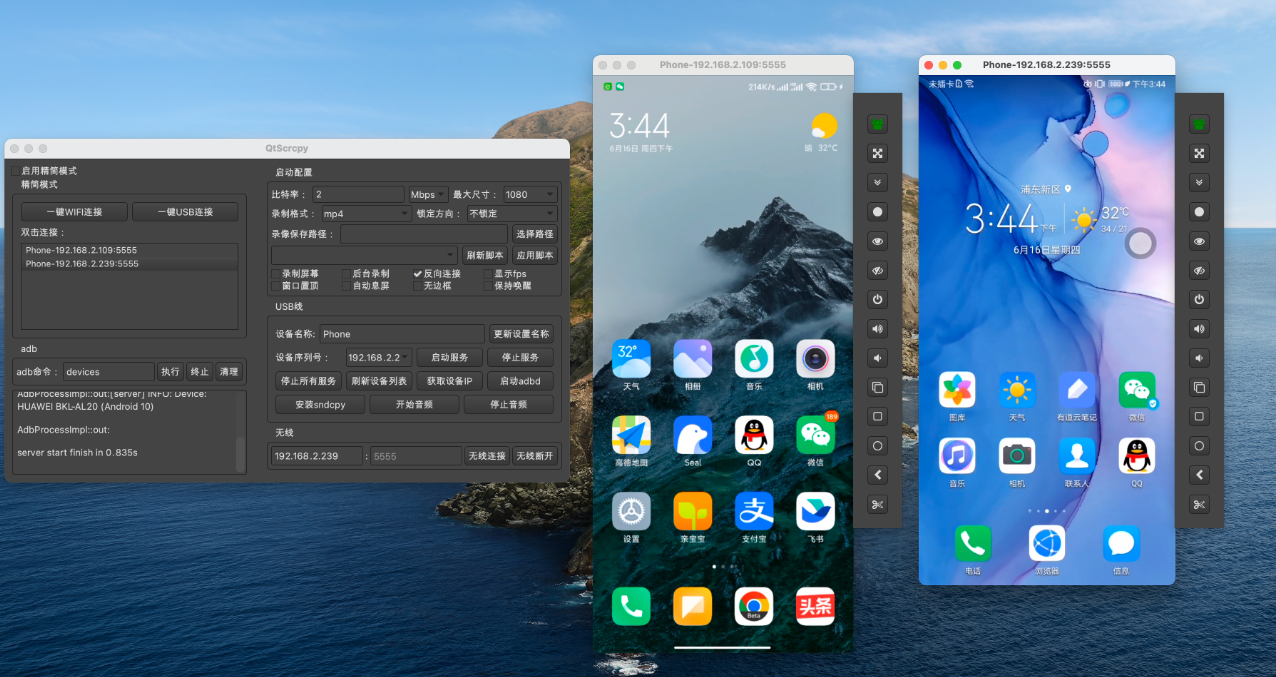
e. 视频剪辑软件
kdenlive 是自由开源的免费视频编辑软件。简单易学,永久免费,用途不限。对标PR,功能强大,可配置性强悍(归功于mlt),特效和转场十分丰富。简单用用可以满足普通用户,深入研究可以满足专业用户。
在 Arch Linux 中安装命令:
sudo pacman -S kdenlive
软件界面如下:
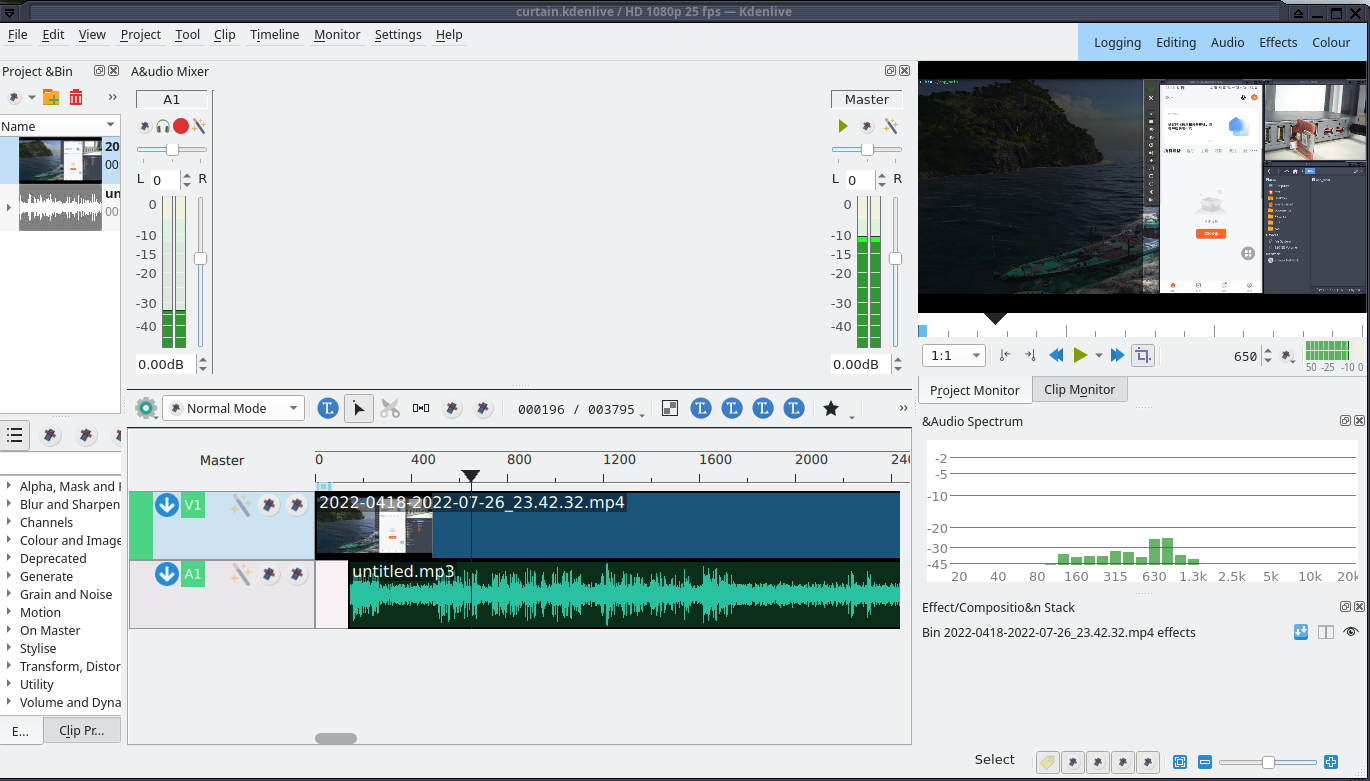
2、视频教程制作
1)电脑接上外置摄像头,打开 QT V4L2 video capture utility ,调整摄像头对准想要录制的区域
2)将安卓打开开发者模式,打开 QtScrcpy,点击建立连接,一会会弹出安卓窗口
3)打开电脑上的教程相关资料的文件夹、软件等
4)将摄像头窗口、安卓窗口、教程相关文件夹和软件窗口,摆出比较好看的平铺效果
5)打开屏幕录制软件 simplescreenrecorder,选择待录制区域,进行录制前预览
6)打开录音软件 Audacity,试着录制以下,看看是否 OK
7)开启录音和录制屏幕,进行教程录制
8)教程录制结束,将音频(mp3)和视频(mp4)分别加载到视频剪辑软件,进行剪辑配音,弄好后保存为 mp4
9)利用 B 站等视频发布平台,将视频发布
这样就能将设备操作视频、手机操作视频、电脑操作视频,在一个屏幕中录制完成:
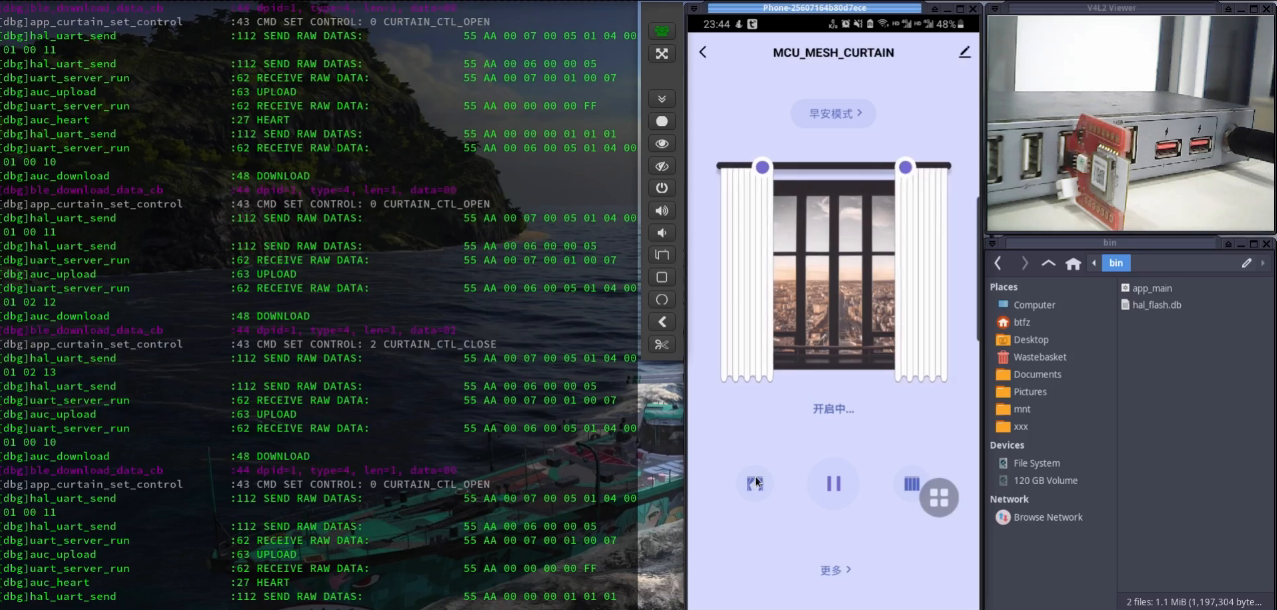
3、效果
最终效果如下:
参考链接
[1]. kdenlive 主页
[2]. 知乎 —— 如何评价 Kdenlive 这款软件?
[3]. 百科 —— audacity
[4]. Gitee —— QtScrcpy Android实时投屏软件
[5]. OSChina —— simplescreenrecorder
: ** 如果觉得不错,帮忙点个支持哈~**
